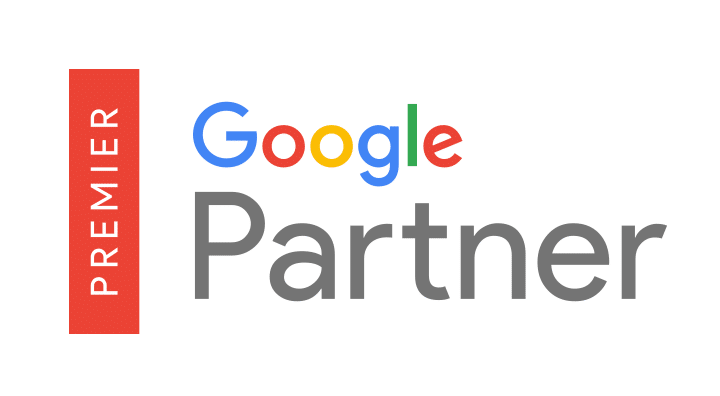Menu

Ouvrir l’index du contenu
Ce guide a été mis à jour le
Vous voulez apprendre comment utiliser WordPress? Vous débutez et avez besoin d’un guide pour comprendre le fonctionnement de WordPress ? Eh bien… Ce guide d’introduction s’adresse à vous !
Chaque jour, des dizaines de nouveaux utilisateurs WordPress ils nous envoient des questions sur comment cela fonctionne WordPress et faire démarrer leur projet en ligne du bon pied.
Le guide d’aujourd’hui est donc un recueil de questions plus courantes de ceux qui commencent à utiliser WordPress pour créer un site Web ou un blog.
Mais nous avons aussi d’autres ressources qui peuvent vous intéresser : découvrez nos cours vidéo pour apprendre à créer des sites et des blogs avec WordPress, grâce auxquels vous pouvez apprendre à utiliser WordPress avec une méthode simple et pratique.
WordPress est un CMS (Content Management System – Système de gestion de contenu – système de gestion de contenu), qui est un outil qui vous permet de gérer le contenu de sites Web même sans compétences particulières, comme la connaissance des langages de programmation.
L’une des forces de WordPress est la publication constante de mises à jour : en fait, les développeurs travaillent toujours pour assurer une plus grande sécurité, corriger les bugs, améliorer et enrichir les fonctionnalités.

Gardez votre site WordPress toujours à jour, c’est très important ! Plus précisément, vous devrez mettre à jour WordPress le même, le thème et tous les plugins installés.
La fréquence des mises à jour dépend du moment où elles sont publiées par les développeurs des différents thèmes, plugins, etc. Lorsque des mises à jour sont disponibles, vous pouvez les trouver dans votre tableau d’affichage à l’adresse suivante Tableau d’affichage > Mises à jour.
Attention ! Avant de faire des mises à jour, assurez-vous toujours d’avoir une copie de sauvegarde de votre site, car les mises à jour peuvent occasionnellement générer des erreurs.
Il est fort probable que vous utilisez la version.com de WordPress (la version qui ne nécessite pas d’avoir un plan de domaine et d’hébergement, mais qui est très limitée). Pour utiliser les plugins, vous devrez utiliser la version.org de la plate-forme à la place.
Les différences entre WordPress.com et WordPress.org concernent la disponibilité de fonctionnalités comme celles-ci. Ici, sur SITECLEENMAIN, nous ne parlons que de comment utiliser WordPress dans la version.org (sauf dans de très rares cas).
Pour utiliser WordPress.com, vous devez souscrire à un plan d’hébergement. Nous recommandons l’utilisation de SiteGround, qui offre un excellent service, garantit des performances élevées et une sécurité maximale.
Le meilleur outil pour surveiller le trafic et les interactions sur votre site est Google Analytics. C’est un outil complètement gratuit qui vous permet de recueillir beaucoup d’informations sur la façon dont les utilisateurs interagissent avec votre site.
Je vous recommande de lier votre site à Google Analytics dès que possible, car les données ne peuvent être collectées qu’à partir du moment où l’outil est lié au site.

WordPress utilise une archive de fichiers (images, mais aussi vidéos, pistes audio et autres types de fichiers) appelée Bibliothèque média. Qui découvre comment utiliser WordPress Le système d’insertion d’images à travers la Bibliothèque est immédiatement très simple et pratique. En fait, si vous écrivez un message, allez sur le bouton Ajouter un média qui se trouve au-dessus de l’éditeur visuel, c’est-à-dire la boîte dans laquelle le contenu est écrit.
Ici, vous pouvez choisir de sélectionner une image qui se trouve déjà dans votre médiathèque ou d’en télécharger une nouvelle depuis votre PC.
Une fois l’image sélectionnée, utilisez les options visibles à droite pour la formater (vous pouvez travailler sur l’alignement, la taille, etc.).
Absolument ! Tenir un blog est un travail stimulant, et si vous apprenez à comment WordPress fonctionne vous aurez remarqué qu’il est parfois très pratique de pouvoir écrire plusieurs messages à la fois et de programmer leur publication.
Pour planifier un poste à l’avance, préparez l’ébauche comme d’habitude. Donc, au lieu de sélectionner à droite « Public » > « Immédiatement« choisir une date dans le futur.
Programmé le message, il sera publié le jour et à l’heure que vous avez sélectionnés.

Beaucoup d’utilisateurs sont intéressés de savoir comment WordPress fonctionne pour monétiser un site web. Il existe de nombreuses façons différentes de gagner de l’argent en ligne ; l’une des conditions les plus importantes est d’avoir un certain volume de trafic (pour cela, je vous renvoie à la question sur la façon d’utiliser WordPress pour obtenir plus de trafic).
Quant aux stratégies réelles de monétisation, la liste est longue et comprend :
et bien d’autres.
Créer un eCommerce avec WordPress et WooCommerce est beaucoup plus facile que vous ne le pensez. L’assistant de configuration de la boutique vous permettra d’ajouter votre premier produit quelques minutes après son installation. Le type de produits que vous pouvez vendre avec WooCommerce va des produits physiques aux produits numériques, et vous pouvez également configurer des variantes de produits d’une manière simple et intuitive.
Si vous souhaitez ajouter des fonctionnalités à votre boutique en ligne, vous pouvez compter sur les innombrables extensions de WooCommerce qui vous permettront de créer un eCommerce comme vous le souhaitez.
WooCommerce est un outil qui peut être utilisé par n’importe qui sans connaissances techniques particulières. Mais en même temps, il est très riche en fonctionnalités et il n’est pas toujours facile d’en tirer le meilleur parti. C’est pourquoi nous avons réalisé un cours vidéo sur WooCommerce, avec lequel vous pourrez découvrir comment WordPress fonctionne pour une boutique en ligne. Vous réaliserez bientôt le grand potentiel de ce plugin et réaliserez un eCommerce professionnel et réussi.
Absolument ! Il est essentiel que vous disposiez d’une sauvegarde de votre site, afin de vous protéger contre la perte de votre contenu en cas d’erreurs, d’attaques de pirates ou autres problèmes techniques.
Il y a plusieurs façons de sauvegarder un site WordPress:
et tout ça.
SiteGround, par exemple, permet des sauvegardes quotidiennes automatiques. Le service est inclus dans chaque plan d’hébergement et vous permet de garder vos données toujours en sécurité pour toute éventualité.
Ce sont toutes des options valables, l’important est que la méthode que vous décidez d’utiliser vous permette de restaurer votre site au cas où les fichiers et/ou la base de données seraient perdus ou corrompus.
L’un des principaux sujets de notre blog concerne comment l’utiliser WordPress pour créer des sites web originaux, professionnels et personnalisés. Les thèmes sont utilisés pour créer l’apparence et la convivialité des sites. Il y a des milliers de thèmes avec des looks différents.
Mon conseil est de choisir un thème qui se rapproche le plus possible du look que vous souhaitez obtenir, afin de minimiser les personnalisations supplémentaires.
De plus, la dernière génération de thèmes dispose de nombreuses options pour personnaliser les couleurs, les polices, etc. (lorsque vous êtes prêt à choisir un thème, je vous recommande toujours d’essayer la démo pour voir le modèle « en action » et tester ses différentes fonctionnalités).
Une autre façon de personnaliser davantage l’apparence de votre site est par CSS. Dans ce cas, vous devrez travailler sur les codes, mais n’ayez pas peur, le CSS est assez simple à apprendre et à appliquer. A ce sujet, je vous suggère de lire le guide d’introduction au CSS publié ici sur le blog et de suivre notre nouvelle vidéo de cours CSS.
La newsletter est l’un des outils les plus puissants pour rester en contact avec vos utilisateurs !
Mais comment utiliser WordPress pour gérer vos newsletters ? Ce sont les deux principales méthodes :
C’est une bonne question. La réponse : ça dépend. Je veux dire, ça dépend de vos objectifs et de la raison pour laquelle vous avez un blog.
Un blog peut en effet avoir des buts différents, il peut être utilisé pour rester en contact avec ses lecteurs, pour améliorer le référencement de votre site, ou pour les deux.
La fréquence est importante dans les deux cas. Vous voulez que les utilisateurs aient souvent du nouveau contenu à lire, et que les moteurs de recherche aient du nouveau contenu à ajouter à leurs index !
La » quantité » est plus importante du point de vue du référencement. Google et d’autres moteurs de recherche préfèrent un contenu long et approfondi. Si vous êtes intéressé par l’aspect SEO (auquel je vous recommande d’être très attentif), c’est idéal pour publier du contenu de plus de mille mots. Les experts dans le domaine, indiquent comme longueur idéale 1600 mots !
Tout d’abord, n’oubliez pas d’être patient. Sur le web, le trafic « qualité », celui des utilisateurs fidèles qui vous suivent dans le temps, augmente progressivement.
Et voilà, c’est parti. comment utiliser WordPress pour augmenter le trafic vers votre site. Tout d’abord, vous devrez combiner différents canaux de communication : tout d’abord, je vous suggère de publier régulièrement des contenus et de les partager sur les réseaux sociaux (très important !) et via la newsletter.
Mon deuxième conseil est de faire attention aux sujets que vous abordez et à la façon dont vous structurez votre calendrier éditorial. En fait, vous voulez proposer un bon mélange de sujets, afin que les utilisateurs trouvent toujours quelque chose d’intéressant.
Une autre façon très efficace d’augmenter le trafic vers votre site est par le biais de blogs invités, qui vous permet de vous faire connaître aux utilisateurs d’autres sites.
Enfin, assurez-vous d’apprendre comment WordPress fonctionne par rapport au référencement, pour pouvoir positionner votre site en haut des moteurs de recherche. Ici vous trouverez un guide d’introduction sur la façon de faire du référencement avec WordPress.
Bien sûr ! Le plugin le plus populaire et le plus complet pour créer des sites multilingues est WPML. Grâce à lui, vous pouvez choisir les langues avec lesquelles travailler et en ajouter à tout moment. Avec un simple bouton, vous pouvez créer une copie d’un article dans la langue de votre choix, il vous suffit d’insérer le contenu traduit.
Vous pouvez facilement traduire tous les éléments de votre site, y compris les menus, les encadrés, les pieds de page, etc. et aussi les éléments importants pour le référencement (titre, méta description, etc.) sont gérés en toute sécurité par le plugin.
Avec la nouvelle version de WPML, vous pouvez également utiliser un traducteur automatique très pratique qui vous permettra d’accélérer votre travail.

Ce ne sont là que quelques-unes des questions qui nous sont posées par les utilisateurs qui commencent à apprendre comment cela fonctionne. WordPress.
Avez-vous d’autres questions sur l’utilisation de WordPress ?
Laissez un message ci-dessous. Je les ajouterai au guide avec leurs réponses !

Ouvrir l’index du contenu Ce guide a été mis à jour le 14 Octobre, 2019 Une des meilleures façons de rendre votre site facile à

Ouvrir l’index du contenu Ce guide a été mis à jour le 14 Octobre, 2019 Vous essayiez d’accéder à votre site mais vous avez eu

Qu’il s’agisse de la création d’un site internet, ou de sa refonte, on souhaite bien évidemment trouver la meilleur agence web casablanca pour la réalisation

Vous avez besoin d’un site Web. Vous ne savez pas comment vous y prendre. Ne cherchez plus loin ! Que ce soit pour un compte personnel ou
Passionné par le web depuis plus de 10 ans nous souhaitons le rendre accessible à un maximum d’entreprises et de particuliers,
Tout ça à petit prix et MADE IN FRANCE